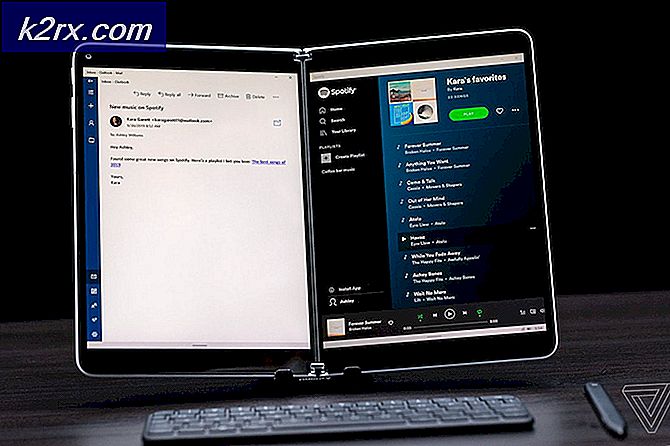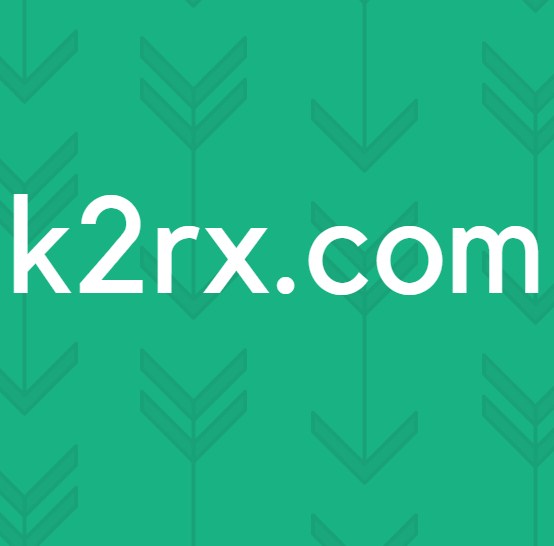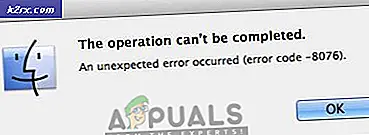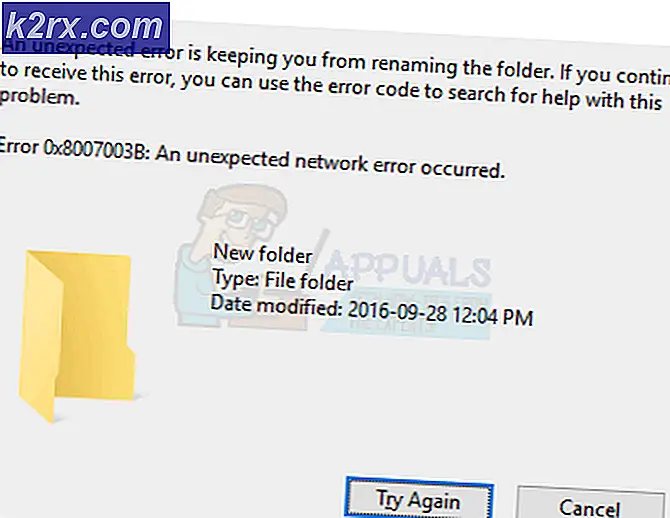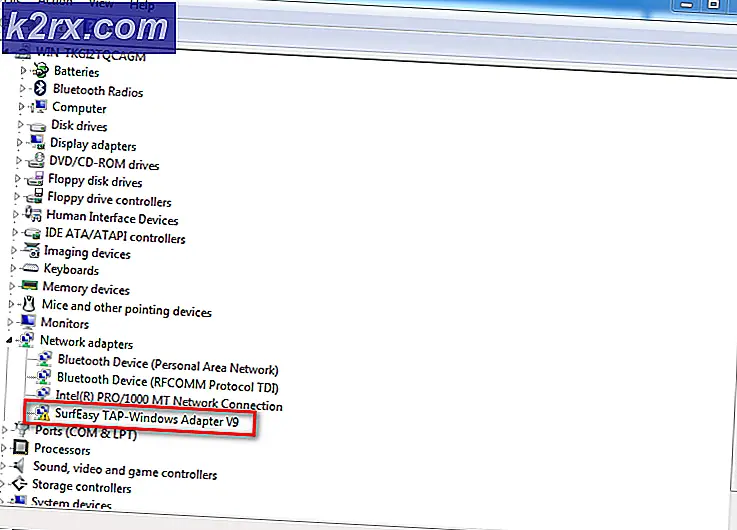So können Sie eingebettete YouTube-Videos automatisch auf Ihrer Seite einblenden
Sie können ein eingebettetes Video von YouTube auf Ihrer Website automatisch anzeigen lassen, wenn ein Besucher auf Ihre Seite gelangt, indem Sie der eingebetteten URL einfach einen einfachen Parameter hinzufügen. Dies ist sehr nützlich für Seiten wie "Wie funktioniert es?" Oder "Über uns", bei denen der Nutzer erwartet, dass er reichhaltige Inhalte sieht.
Eingebettete Videos mit aktivierter automatischer Wiedergabe erhöhen die Anzahl der Ansichten nicht. Achte außerdem darauf, wo du deine Videos automatisch abspielen kannst. Automatisch abgespielte Videos neigen dazu, den Benutzer abzulenken und zu verärgern und verursachen mehr Schaden als Nutzen.
So automatisieren Sie ein eingebettetes YouTube-Video automatisch. Sie benötigen dazu sehr grundlegende Code-Editierfähigkeiten.
PRO TIPP: Wenn das Problem bei Ihrem Computer oder Laptop / Notebook auftritt, sollten Sie versuchen, die Reimage Plus Software zu verwenden, die die Repositories durchsuchen und beschädigte und fehlende Dateien ersetzen kann. Dies funktioniert in den meisten Fällen, in denen das Problem aufgrund einer Systembeschädigung auftritt. Sie können Reimage Plus herunterladen, indem Sie hier klicken- Gehe zu YouTube und öffne das Video, das du einbetten möchtest.
- Klicken Sie auf Teilen und wählen Sie dann die Option Einbetten
- Kopieren Sie den HTML-Code aus der Box und fügen Sie ihn auf der Seite in den HTML-Code ein, dem Sie das Video hinzufügen möchten.
- Fügen Sie ? Autoplay = 1 direkt nach der Video-ID hinzu. Das heißt, wenn die eingebettete URL war:
,
hinzufügen? Autoplay = 1 sollte wie folgt aussehen
- Aktualisieren oder Speichern Sie Ihre Änderungen vor dem Beenden und aktualisieren Sie dann die Seite, um zu testen, ob das Video tatsächlich automatisch abgespielt wird.
PRO TIPP: Wenn das Problem bei Ihrem Computer oder Laptop / Notebook auftritt, sollten Sie versuchen, die Reimage Plus Software zu verwenden, die die Repositories durchsuchen und beschädigte und fehlende Dateien ersetzen kann. Dies funktioniert in den meisten Fällen, in denen das Problem aufgrund einer Systembeschädigung auftritt. Sie können Reimage Plus herunterladen, indem Sie hier klicken